- Autorius Abigail Brown [email protected].
- Public 2023-12-17 06:55.
- Paskutinį kartą keistas 2025-01-24 12:17.
Kai atnaujinate į Windows 10, galite pamatyti klaidos pranešimą, pavyzdžiui:
Negalime suaktyvinti „Windows“šiame įrenginyje, nes neturite galiojančios skaitmeninės licencijos arba produkto kodo. Eikite į parduotuvę ir nusipirkite originalią „Windows“. Klaidos kodas: 0x803F7001
Windows klaidos kodas 0x803F7001 atsiranda dėl klaidos, kuri gali atsirasti pirmą kartą suaktyvinus Windows 10 arba atnaujinus iš ankstesnės Windows versijos.
Šiame straipsnyje pateiktos instrukcijos taikomos Windows 10.
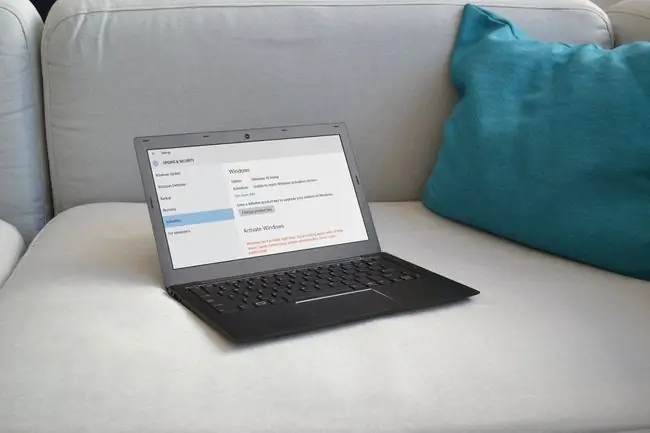
Kas yra klaidos kodas 0x803f7001?
Jei matote klaidos kodą 0x803f7001, tai reiškia, kad jūsų „Windows 10“kopija neregistruojama „Microsoft“duomenų bazėje. Klaida įvyksta, kai „Windows“neturi galiojančio įrenginio registracijos rakto. Yra keletas kitų priežasčių, dėl kurių gali pasirodyti šis „Windows 10“klaidos kodas:
- Sistemai neturėjo pakankamai laiko susisiekti su Microsoft duomenų baze.
- Visiškai neužregistravote „Windows 10“licencijos rakto.
- Naudojate suklastotą „Windows 10“versiją.
- SLUI aktyvinimo metu įvyko klaida (jei Windows 10 licencijos raktas buvo suaktyvintas per SLUI).
- Pakankamai atnaujinote sistemos aparatinę įrangą, kad suklaidintumėte „Windows“ir manytumėte, kad naudojate visiškai naują, neregistruotą įrenginį.
- Bandėte įdiegti „Windows 10“antrame kompiuteryje, o dabar šis įrenginys „Microsoft“duomenų bazėje nebeatpažįstamas kaip aktyvus.
- Virusas ar kita kenkėjiška programa užpuolė „Windows“registrą.
- Įvyko klaida „Windows“registre.
- Operacinės sistemos versija pasenusi.
- Sistemos tvarkyklės pasenusios arba netinkamai įdiegtos.
Jei turite suklastotą „Windows 10“kopiją, ši klaida rodoma tol, kol neįsigisite ir suaktyvinsite teisėtą „Windows 10“kopiją.
Kaip pataisyti „Windows 10“aktyvinimo raktą neveiks Klaidos kodas
Išbandykite šiuos pataisymus, kol galėsite sėkmingai naudoti „Windows 10“:
- Patikrinkite interneto ryšį. Norint užregistruoti operacinę sistemą, reikalingas tvirtas interneto signalas. Įsitikinkite, kad suteikiate įrenginiui pakankamai laiko susisiekti su „Microsoft“duomenų baze.
-
Iš naujo užregistruokite „Windows 10“licencijos raktą. Jei įsigijote naują kompiuterį su įdiegta „Windows 10“, raktas bus arba dokumentacijos faile, arba fiziškai kažkur kompiuterio korpuse. Nešiojamajame kompiuteryje jis gali būti kažkur įrenginio apačioje.
Jei įsigijote atskirą „Windows 10“kopiją, licencijos kodas bus arba kitoje fizinės pakuotės pusėje, arba el. laiške, jei įsigijote „Windows 10“skaitmeniniu būdu.
Jei atnaujinote iš Windows 8 arba Windows 7, Windows 10 registracijos raktas yra tas pats, kurį naudojote bet kurioje iš šių operacinių sistemų. Jei tai nepadeda, grįžkite į ankstesnę „Windows“versiją, iš ten vėl suaktyvinkite raktą ir vėliau bandykite naujovinti į „Windows 10“.
Vienu metu galite turėti tik vieną įrenginį, užregistruotą vienam „Windows 10“produkto kodui.
- Nuskaitykite kompiuterį, ar nėra kenkėjiškų programų. Norėdami atlikti visą saugos nuskaitymą, naudokite „Windows Defender“arba kitą nemokamą antivirusinę programą.
- Paleiskite „Windows Update“. Jei įmanoma, patikrinkite, ar nėra „Windows“naujinimų, kad iš „Microsoft“atsisiųstumėte naujausias pataisas, kurios galėtų išspręsti problemą.
- Atnaujinkite tvarkykles. Pasenusios įrenginių tvarkyklės gali sukelti įvairių klaidų, įskaitant klaidos kodą 0x803f7001.
- Išvalykite „Windows“registrą. Naudokite nemokamą registro valymo priemonę, kad pašalintumėte iš registro senus ir sugadintus įrašus, kurie gali sukelti klaidų.






